URL Login WordPress: Cara Menemukan dan Mengelolanya
Diterbitkan: 2023-03-31Apakah Anda ingin tahu cara menemukan URL login WordPress? Jika ya, Anda mendapatkan jawabannya di sini.
Setelah menginstal WordPress di situs Anda, Anda harus membuka halaman admin WordPress untuk membuat perubahan, menyesuaikan beranda, dan menerbitkan posting blog pertama Anda.
Tapi, sebelum Anda melakukan hal lain, Anda harus terlebih dahulu masuk ke halaman admin WordPress Anda.
Pada artikel ini, kami akan menunjukkan kepada Anda bagaimana menemukan URL login WordPress Anda sehingga Anda dapat dengan mudah mengakses halaman admin. Kami juga akan menunjukkan cara mengubah URL login default, mengamankannya, mempersonalisasikannya, dan banyak lagi.
Apa Itu Dasbor WordPress?
Dasbor WordPress atau Halaman Admin WordPress adalah backend blog atau situs web WordPress Anda. Itu adalah halaman pertama yang akan Anda lihat saat masuk.
Ini terlihat seperti ini:
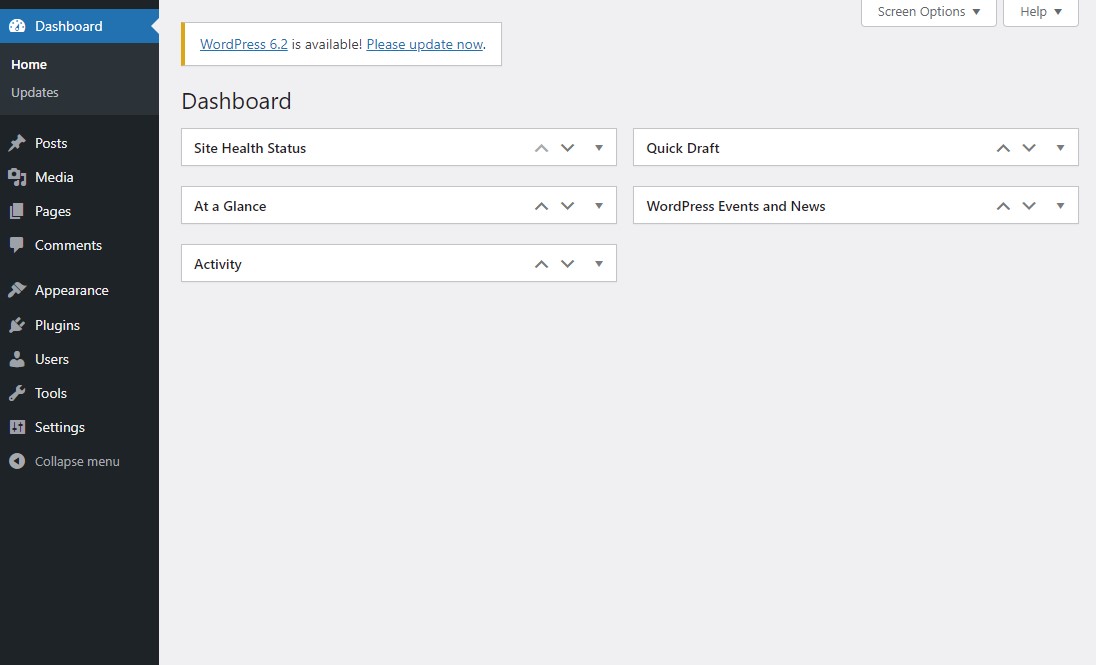
Dasbor WordPress memungkinkan Anda untuk mengontrol situs web Anda dan melakukan hal-hal penting seperti:
- Buat dan Edit Konten: Anda dapat membuat posting baru, halaman, dan jenis konten lainnya dan mengedit konten yang ada menggunakan Editor WordPress. Ini termasuk menambahkan teks, gambar, video, dan media lain ke situs Anda.
- Kelola Komentar: Anda dapat memoderasi dan mengelola komentar di situs Anda, termasuk menyetujui, menghapus, atau menandainya sebagai spam.
- Sesuaikan Situs Anda: Anda dapat menyesuaikan tampilan dan fungsionalitas situs Anda dengan memasang plugin dan tema. Anda juga dapat menyesuaikan setelan situs, seperti judul, tagline, dan tata letak beranda.
- Kelola Pengguna: Anda dapat mengelola akun pengguna di situs Anda, termasuk menambahkan dan menghapus pengguna, menetapkan peran pengguna, dan mengatur izin pengguna.
- Cadangkan dan Pulihkan Situs Anda: Anda dapat membuat cadangan konten dan pengaturan situs Anda dan memulihkannya jika terjadi kehilangan data atau kesalahan situs web.
- Kelola Keamanan: Anda dapat mengelola pengaturan keamanan situs Anda, termasuk menginstal plugin keamanan, mengonfigurasi sertifikat SSL, dan menyiapkan autentikasi dua faktor untuk login pengguna.
Singkatnya, Dasbor WordPress adalah area terpenting dari situs web Anda.
Cara Menemukan URL Login WordPress Anda
Setelah mengetahui apa itu halaman admin WordPress, Anda mungkin bertanya-tanya bagaimana cara mengakses halaman tersebut.
Untuk mengakses halaman admin situs WordPress Anda, buka halaman login WordPress dan masukkan kredensial login Anda.
Berikut tampilan halaman login WordPress:
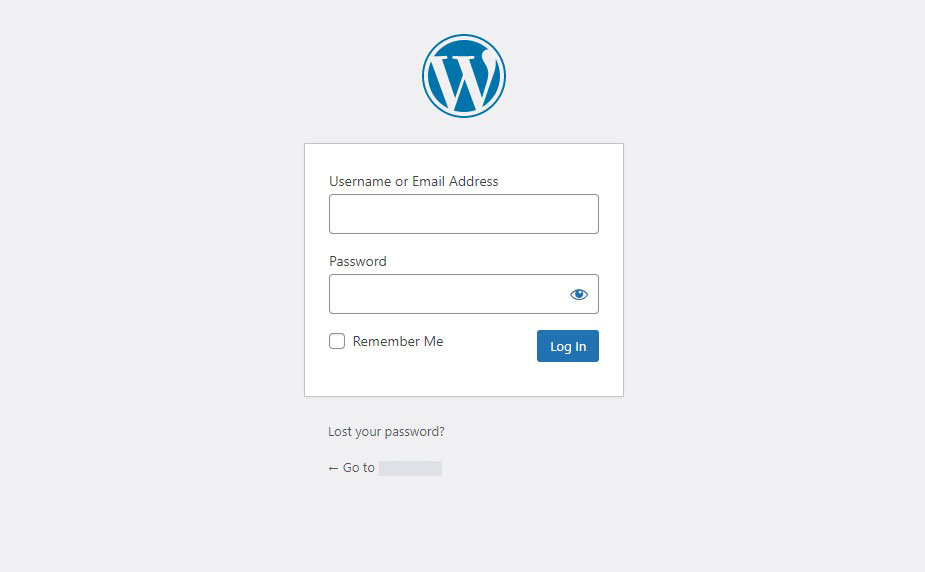
Tautan halaman login situs web Anda tidak terlihat di halaman tertentu mana pun.
Namun, ada beberapa cara untuk mengakses halaman login. Salah satu cara mudah adalah memasukkan nama situs web (atau nama domain) Anda ke bilah alamat browser web Anda, diikuti dengan garis miring (/) dan wp-admin.
http://contoh.com/wp-admin
Jangan lupa ganti example.com dengan nama domain Anda dan paste ke address bar browser Anda. Ketika Anda menekan enter pada keyboard Anda, layar login untuk situs WordPress Anda akan muncul.
Sekarang masukkan nama pengguna dan kata sandi Anda ke bidang yang sesuai.
Namun, Anda juga dapat mengakses halaman login WordPress menggunakan 3 URL berikut:
- contoh.com/login
- contoh.com/admin
- contoh.com/wp-login.php
Sekali lagi, ubah example.com dengan nama domain Anda, dan Anda siap berangkat.
URL Login WordPress di Subdomain
Mungkin ada situasi ketika Anda perlu menginstal WordPress di subdomain. Misalnya, Anda menjalankan situs eCommerce dan memasang WordPress di subdomain seperti subdomain.example.com.
Dalam kasus seperti itu, bagaimana Anda bisa masuk ke halaman login admin WordPress?
Saat WordPress diinstal pada subdomain, Anda dapat mengakses halaman login dengan beberapa cara:
- subdomain.contoh.com/wp-admin
- subdomain.contoh.com/login
- subdomain.contoh.com/admin
- subdomain.contoh.com/wp-login.php
Anda dapat menggunakan salah satu URL yang tercantum di atas, menggantikan subdomain.example.com dengan subdomain Anda. Sederhana, hmm?
URL Login WordPress pada Sub-Direktori
WordPress, seperti subdomain, dapat dipasang di bawah subdirektori. URL mungkin seperti example.com/wordpress.
Anda dapat menggunakan salah satu URL berikut untuk masuk ke halaman login subdirektori Anda:
- contoh.com/wordpress/wp-admin
- contoh.com/wordpress/login
- contoh.com/wordpress/admin
- contoh.com/wordpress/wp-login.php
Ini membawa Anda ke layar masuk.
Cara Mengingat URL Login WordPress Anda
Sementara pengguna WordPress berpengalaman dapat dengan mudah mengingat URL login situs web mereka, pengguna WordPress pemula mungkin kesulitan mengingat URL login situs web mereka.
Jadi, bagaimana Anda bisa masuk ke halaman login WordPress?
Untungnya, ada tiga cara untuk mengingat halaman login tanpa harus mengetiknya di bilah alamat browser web Anda setiap saat.
1. Tandai Halaman Login Situs WordPress Anda
Menandai halaman web di browser Anda adalah cara termudah untuk mengingatnya. Ini akan memungkinkan Anda untuk langsung mengunjungi halaman login kapan pun Anda membutuhkannya.
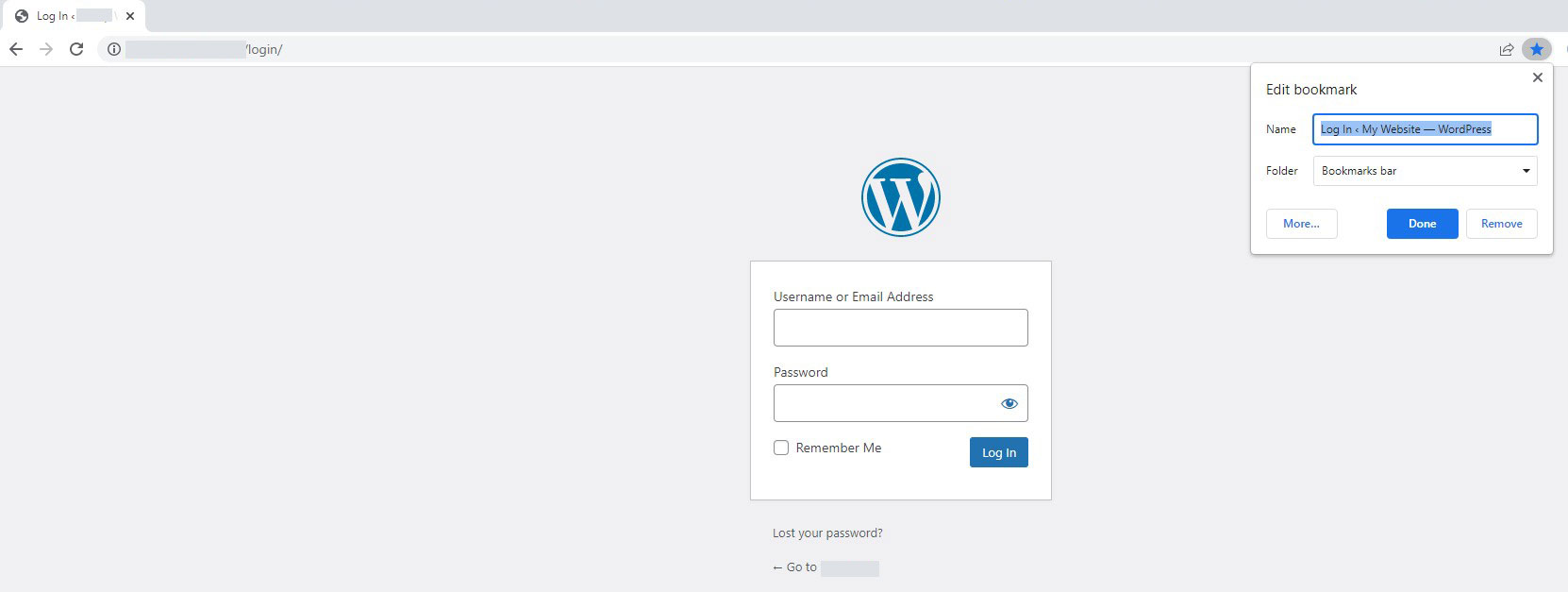
2. Tambahkan URL Halaman Login ke Situs WordPress Anda
Metode lain untuk mengingat halaman login adalah dengan menambahkan tautan ke situs web Anda. Ini akan memungkinkan Anda untuk mengakses halaman login dari beranda Anda.
Anda dapat menambahkan tautan login ke menu, sidebar, atau footer situs web Anda. Mari saya tunjukkan bagaimana caranya.
1. Menambahkan Tautan Masuk ke Menu
Cukup buka Penampilan »Menu dari dasbor admin WordPress Anda.
Selanjutnya, klik tab Tautan Kustom dan masukkan URL dan teks login WordPress Anda. Setelah selesai, klik tombol Tambahkan ke Menu untuk menambahkan tautan ini ke menu Anda. Selain itu, jangan lupa klik tombol Save Menu .
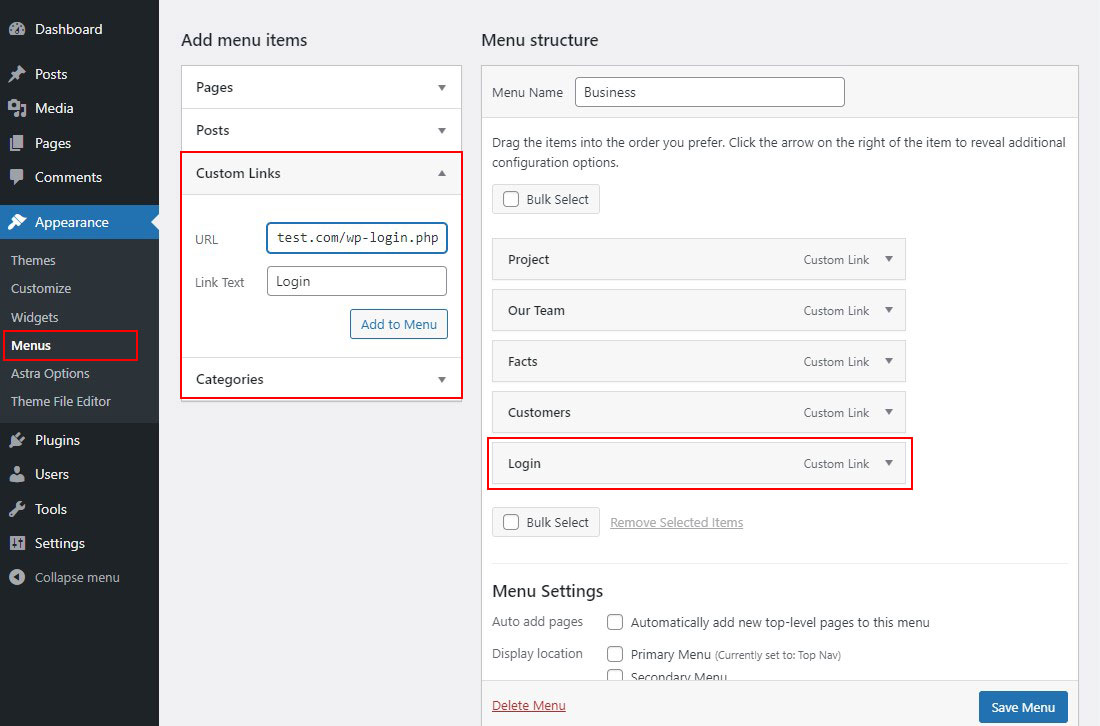
2. Menambahkan Link Login ke Sidebar atau Footer
Cukup buka Penampilan »Widget dari dasbor admin WordPress Anda.
Di sini, Anda akan melihat semua area widget yang tersedia. Ini tergantung pada tema yang Anda gunakan.
Sekarang, buka area widget apa saja (sidebar atau footer) dan seret widget Meta dari bagian Widget yang Tersedia ke sana. Ini akan menambahkan tautan login, serta tautan lainnya, ke sidebar atau footer Anda.
Jika Anda hanya ingin menampilkan tautan masuk, tambahkan widget HTML Khusus ke area widget pilihan Anda dan kode berikut ke area konten:

Ganti example.com dengan domain Anda lalu klik Save .
3. Masuk ke WordPress dari Dashboard Web Hosting Anda
Banyak perusahaan hosting WordPress menawarkan pintasan sederhana untuk mengakses area admin WordPress Anda. Ini memungkinkan Anda untuk melewati layar login WordPress sepenuhnya.
Berikut cara mengakses WordPress menggunakan dasbor hosting populer.
Masuk ke WordPress Menggunakan Bluehost
Bluehost adalah salah satu penyedia hosting web terbesar di dunia. Ini menawarkan antarmuka yang ramah pengguna dengan pintasan sederhana untuk mengelola situs WordPress Anda.
Cukup masuk ke dasbor Bluehost Anda, lalu di halaman Beranda, pilih tombol Masuk ke WordPress untuk mengakses situs utama Anda.
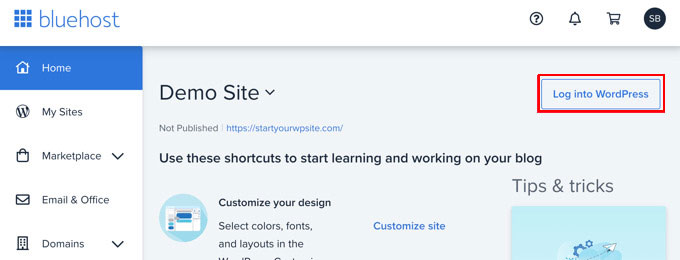
Masuk ke WordPress Menggunakan Hostinger
Jika Anda telah memulai blog menggunakan Hostinger WordPress hosting, cukup masuk ke dasbor Hostinger, dan di halaman beranda, klik opsi Dasbor .
Selanjutnya, klik Edit situs web di sisi kanan atas layar.

Sekarang, di halaman berikutnya, Anda akan melihat layar yang mengatakan redirect ke dashboard WordPress, dan setelah beberapa saat, Anda akan diarahkan ke dashboard WordPress Anda.
Masuk ke WordPress Menggunakan SiteGround
SiteGround juga menawarkan pintasan cepat untuk masuk ke situs WordPress Anda.
Masuk ke dasbor hosting SiteGround Anda dan pilih tab Situs Web di bagian atas. Dari sini, Anda dapat melihat daftar situs web yang telah Anda atur di bawah akun hosting Anda.
Selanjutnya, Anda perlu mengklik tombol Admin WordPress di sebelah situs web tertentu.
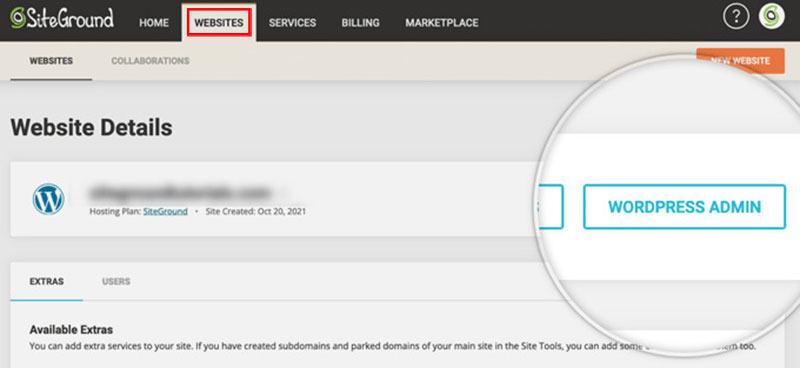

Cara Mengubah URL Login WordPress
Sekarang setelah Anda tahu cara mengidentifikasi URL login situs WordPress Anda, selanjutnya, kami akan menunjukkan cara mengubah URL login.
Jika Anda suka, Anda dapat mengganti URL default dengan sesuatu seperti example.com/my-login-page.
Tunggu! Mengapa Anda harus mengubah URL login? Jawabannya mudah: keamanan.
Masalah dengan URL login default adalah semua orang tahu cara membuka halaman login situs WordPress mana pun. Ini memungkinkan peretas menggunakan serangan brute force untuk mendapatkan akses ke situs web Anda.
Cara terbaik untuk mencegah masalah keamanan ini adalah dengan mengubah URL login WordPress ke rute yang berbeda.
Untuk ini, Anda dapat menggunakan plugin WordPress WPS Hide Login. Ini adalah plugin populer dengan lebih dari 1+ juta pemasangan yang akan membantu Anda membuat URL login baru dengan menyembunyikan yang default.
Sebelum menggunakan plugin ini, harap buat cadangan lengkap situs web Anda. Lihat beberapa plugin cadangan WordPress terbaik untuk situs Anda.
Setelah Anda melakukan pencadangan, instal dan aktifkan plugin WPS Hide Login.
Selanjutnya, buka Pengaturan »Umum dari dasbor WordPress Anda untuk mengakses halaman Pengaturan Umum. Di sini Anda perlu menggulir ke bawah untuk menemukan pengaturan WPS Hide Login.
Sekarang, di bidang URL Login , masukkan nama jalur baru (teks apa pun yang Anda inginkan).
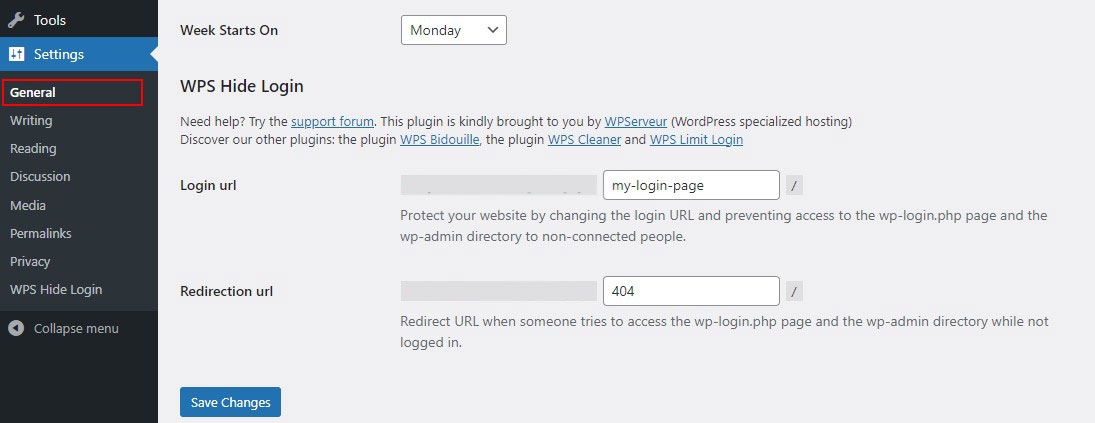
Di bidang URL Pengalihan , masukkan 404 untuk mengalihkan URL masuk default ke halaman kesalahan 404. Setelah selesai, klik Save Changes untuk menyimpan perubahan.
Anda sekarang dapat menguji URL login baru Anda untuk memastikannya berfungsi dengan baik.
Cara Mengamankan Halaman Login WordPress
Jika Anda tidak ingin mengubah URL login default, batasi jumlah upaya login untuk mengamankan situs WordPress Anda. Ini akan membantu Anda mengunci halaman login jika seseorang mencoba meretas situs web Anda.
Untuk ini, Anda dapat menggunakan plugin WordPress, Limit Login Attempts Reloaded. Plugin ini memungkinkan Anda membatasi jumlah upaya masuk dan, jika perlu, memblokir pengguna.
Pertama, instal dan aktifkan Limit Login Attempts Reloaded. Setelah aktivasi, buka Pengaturan » Batasi Upaya Masuk .
Di halaman pengaturan, Anda harus mengklik tab Pengaturan untuk melakukan perubahan.
Di sini Anda dapat memasukkan jumlah upaya login yang diizinkan. Anda juga dapat memasukkan berapa lama pengguna harus dikunci setelah mencapai jumlah percobaan maksimum.
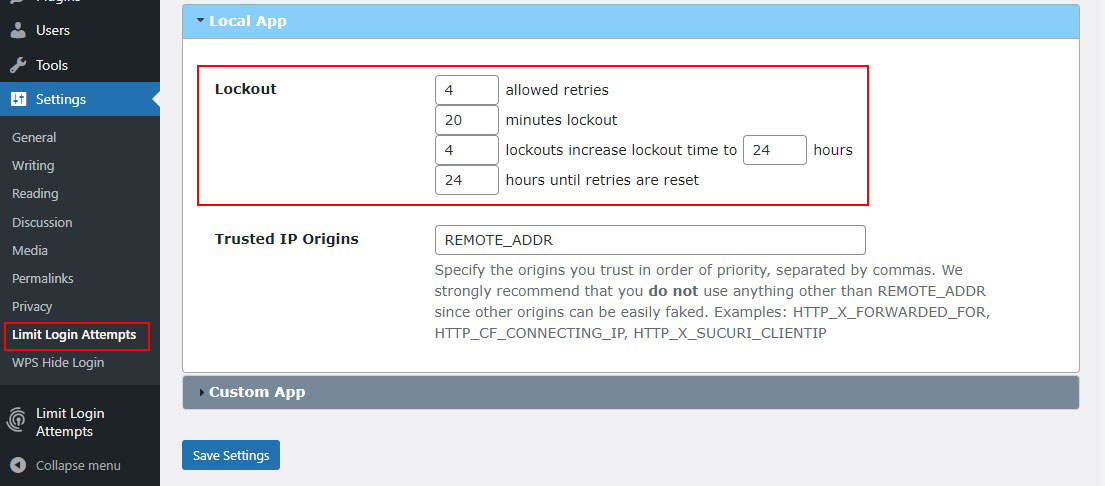
Setelah selesai, klik tombol Simpan Pengaturan untuk menyimpan perubahan Anda.
Sekarang, uji halaman login Anda dengan memasukkan kombinasi nama pengguna dan kata sandi yang salah.
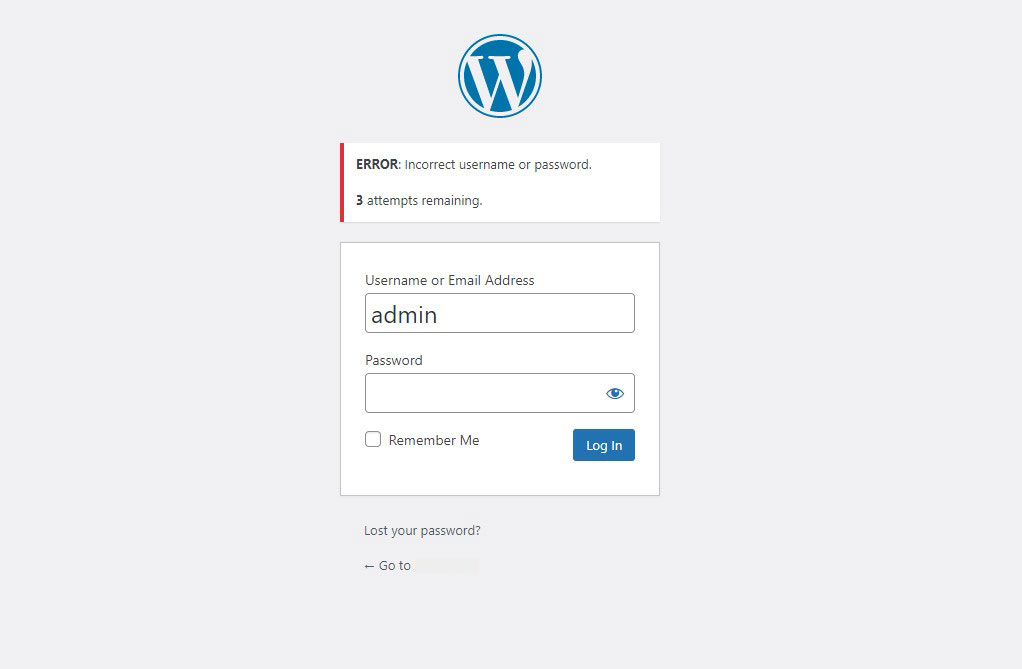
Seperti yang Anda lihat di atas, plugin menampilkan pesan kesalahan dan memberi tahu Anda bahwa Anda memiliki dua upaya lagi. Jika Anda memasukkan kredensial masuk yang salah dua kali lagi, Anda akan dikunci selama 20 menit.
Cara Menyesuaikan Halaman Login WordPress
Situs web WordPress hadir dengan sistem manajemen pengguna yang kuat. Ini memungkinkan pengguna membuat akun di toko eCommerce, situs web keanggotaan, dan blog.
Secara default, halaman login menampilkan branding dan logo WordPress. Ini bagus jika Anda menjalankan blog kecil atau satu-satunya orang yang memiliki akses admin.
Namun, jika situs web Anda mengizinkan pengguna untuk mendaftar dan masuk, halaman masuk khusus memberikan pengalaman pengguna yang lebih baik.
Untuk menyesuaikan halaman login WordPress sederhana, Anda dapat menggunakan plugin seperti LoginPress. Ini memiliki beberapa opsi penyesuaian yang memungkinkan Anda mengubah desain halaman login WordPress. Plus, Anda bahkan dapat menyesuaikan pesan kesalahan login.
Pertama, instal dan aktifkan LoginPress. Setelah aktivasi, Anda akan melihat item menu baru LoginPress di sidebar kiri.
Selanjutnya, untuk menyesuaikan halaman login, buka LoginPress » Customizer .
Dari sini, Anda dapat menambah atau menghapus elemen apa pun yang Anda inginkan.
Misalnya, Anda dapat menyesuaikan gambar atau warna latar belakang, mengubah logo login, menyesuaikan formulir login, dll.
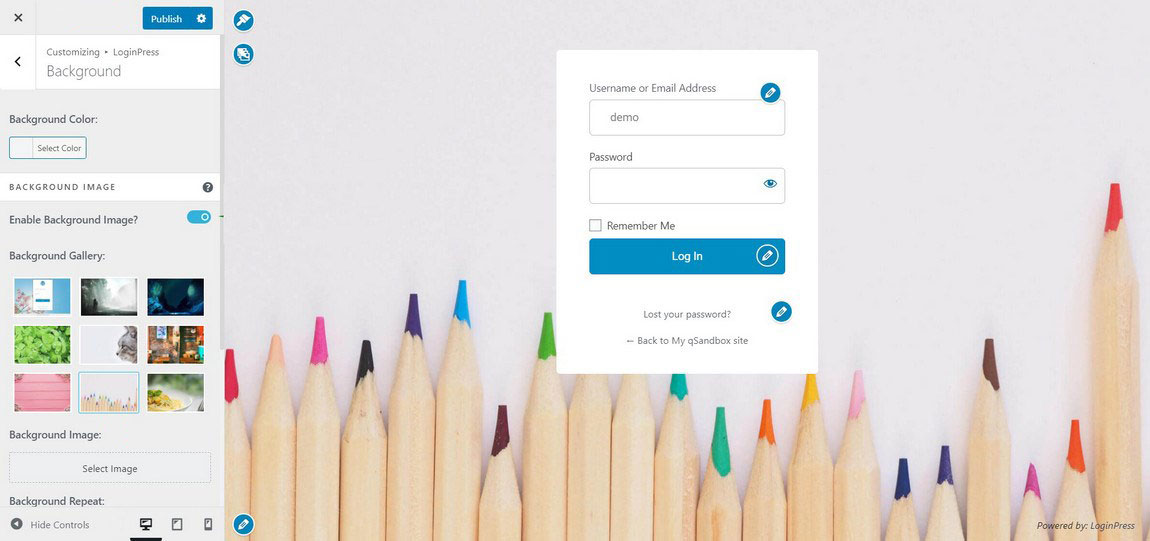
Setelah selesai, klik tombol Terbitkan untuk menyimpan perubahan Anda.
Beberapa Kesalahan Umum Halaman Login WordPress dan Cara Memperbaikinya
Mungkin ada saat-saat ketika masalah login di situs WordPress Anda mencegah Anda mengakses dashboard WordPress Anda.
Jangan khawatir! Anda dapat dengan mudah memperbaiki sebagian besar masalah ini sendiri.
1. Kata Sandi WordPress Salah
Penyebab paling umum dari kesalahan login WordPress adalah kata sandi yang salah. Jika nama pengguna dan kata sandi WordPress Anda tidak cocok, pesan berikut akan muncul di layar masuk:
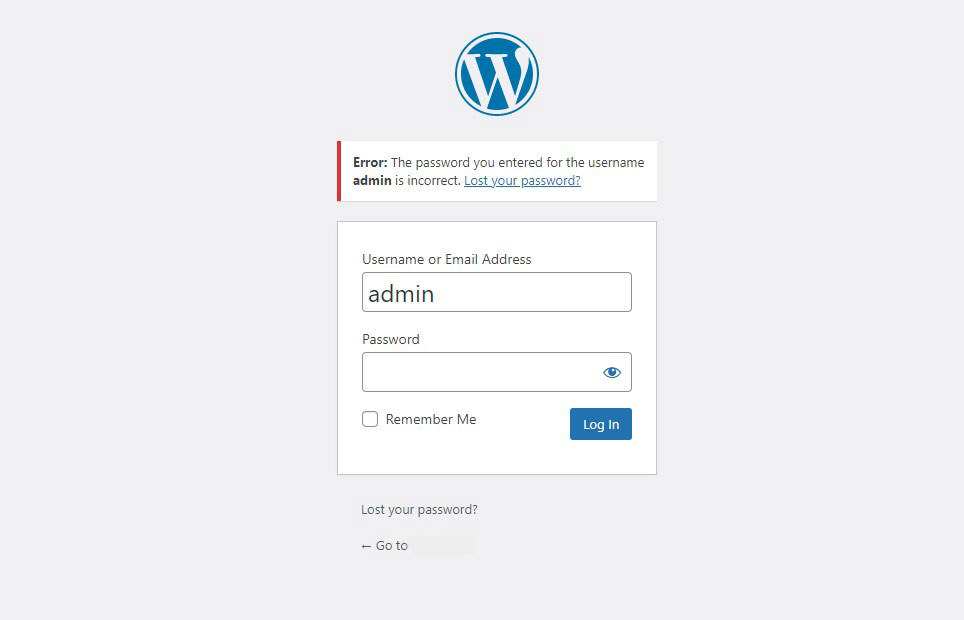
Untuk mengatasi masalah kata sandi yang salah, pilih simbol mata untuk membaca kata sandi yang dimasukkan dan coba lagi.
Jika masalah berlanjut, klik Lost your password ? Tautan untuk mengubah detail login Anda. Itu dapat ditemukan di bawah formulir login WordPress. Di layar berikutnya, masukkan Nama Pengguna atau Alamat Email Anda, dan WordPress akan memberi Anda tautan pemulihan kata sandi melalui email.
2. Kesalahan Membangun Koneksi Database
Masalah login WordPress umum lainnya adalah koneksi database yang gagal. Masalah ini terjadi ketika situs web WordPress Anda tidak dapat menjangkau dan memperoleh informasi dari databasenya karena file yang rusak.
Untuk mengatasi kesalahan koneksi database WordPress ini, perbaiki database Anda atau buat yang baru.
3. Putaran Pengalihan Login WordPress
Beberapa pengguna mungkin mengalami masalah di mana WordPress terus mengarahkan mereka ke halaman wp-admin meskipun memasukkan informasi login yang benar.
Untuk mengatasi masalah loop login redirect WordPress, coba solusi berikut:
- Bersihkan Cache dan Cookie Browser Anda: Bersihkan cache dan cookie browser Anda untuk memastikan bahwa tidak ada pengalihan tersimpan yang menyebabkan masalah.
- Nonaktifkan Plugin Anda: Nonaktifkan sementara semua plugin WordPress Anda untuk melihat apakah redirect loop disebabkan oleh konflik plugin.
- Perbarui URL Anda: Periksa apakah URL WordPress dan pengaturan URL situs Anda sudah benar.
- Periksa File .htaccess Anda: Jika Anda telah membuat perubahan terbaru pada file .htaccess Anda, hal itu dapat menyebabkan loop pengalihan. Coba ganti nama file .htaccess Anda untuk melihat apakah ini menyelesaikan masalah.
- Gunakan Tema WordPress Default: Beralih sementara ke tema WordPress default untuk melihat apakah masalahnya ada pada tema Anda saat ini.
- Perbarui WordPress: Pastikan Anda menjalankan versi terbaru WordPress, karena versi yang lebih lama mungkin berisi bug yang dapat menyebabkan masalah redirect loop.
4. Terkunci dari WordPress
Ada beberapa masalah yang dapat menyebabkan Anda terkunci dari situs WordPress Anda. Beberapa penyebab umum adalah:
- Layar putih kematian: Masalah ini, yang biasanya disebabkan oleh PHP dan masalah batas memori, akan menampilkan pesan yang salah atau halaman kosong kepada pengguna dan admin situs web WordPress. Anda dapat mengatasi kesalahan ini dengan meningkatkan batas memori situs WordPress, menonaktifkan plugin, dan menggunakan tema default.
- Kesalahan parse atau kesalahan sintaks: Pesan kesalahan ini menunjukkan bahwa kode PHP Anda menyertakan format yang salah. Untuk memperbaikinya, gunakan klien FTP untuk memeriksa kode PHP Anda untuk karakter yang hilang atau tambahan.
- Masalah dengan plugin atau tema: Plugin dan tema yang rusak atau kedaluwarsa dapat menghalangi Anda untuk masuk ke WordPress. Untuk memperbaikinya, perbaiki file .htaccess yang rusak.
Kesimpulan
Pada artikel ini, kami akan menunjukkan cara menemukan URL login WordPress untuk situs Anda. Ini termasuk hanya menambahkan /wp-admin di akhir domain Anda, ditambah menemukan URL login WordPress untuk subdomain dan subdirektori.
Kami juga akan menunjukkan cara mengubah URL login WordPress untuk alasan keamanan. Plus, cara terbaik untuk menyesuaikan halaman login WordPress Anda.
Terakhir, tunjukkan beberapa kesalahan umum halaman login WordPress dan cara memperbaikinya.
Kami harap artikel ini membantu Anda mempelajari cara menemukan dan mengelola URL login WordPress Anda.
Lihat sumber daya bermanfaat lainnya ini:
- Ubah URL Situs WordPress (6 Metode Mudah)
- Ekspor dan Impor Pengguna dengan mudah di WordPress
- Bersihkan Cache WordPress Anda (Panduan Pemula)
Terakhir, ikuti kami di Twitter untuk pembaruan rutin tentang artikel baru.
